excel透视表怎么做
Excel中制作透视表是数据分析的常用方法,它能快速汇总、分析大量数据,以下是详细的步骤介绍:
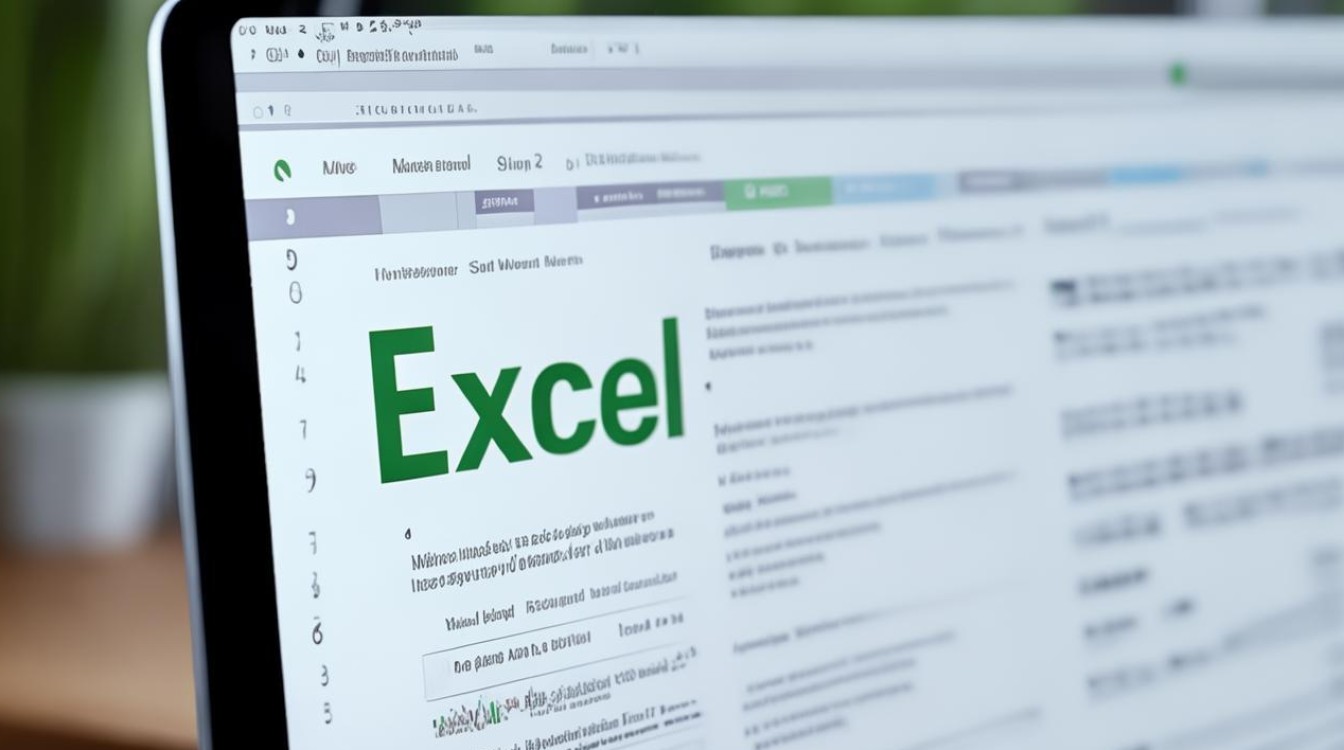
准备数据
确保你的数据是一个数据列表,每一列有列标题(字段),每一行代表一个记录,我们有一份销售数据表格,包含日期、销售员、产品名称、销售数量、销售额等字段。
| 日期 | 销售员 | 产品名称 | 销售数量 | 销售额 |
|---|---|---|---|---|
| 2024 12 01 | 张三 | 手机A | 5 | 5000 |
| 2024 12 01 | 李四 | 手机B | 3 | 4500 |
| 2024 12 02 | 张三 | 耳机A | 10 | 1000 |
插入透视表
- 选中数据区域(包括列标题),你可以通过点击数据区域的左上角单元格,然后拖动鼠标选中整个数据区域,或者按下Ctrl + A组合键(如果是整个工作表的数据)来选中数据。
- 在Excel的菜单栏中,点击“插入”选项卡。
- 在“插入”选项卡的功能区中,找到“透视表”按钮并点击,此时会弹出一个“创建透视表”的对话框。
选择透视表的位置
在“创建透视表”对话框中,有两个选项:
- “新工作表”:将透视表创建在一个新的工作表中,这样可以使原始数据和透视表分开,便于管理,尤其当数据量较大且透视表比较复杂时,能避免原始数据和透视表之间的混淆。
- “现有工作表”:可以在当前工作表中指定一个位置来创建透视表,如果你希望在原始数据附近查看透视表结果,方便对照分析,可以选择这个选项,并在对应的单元格区域框中输入起始单元格地址。
这里我们以选择“新工作表”为例,点击“确定”按钮后,Excel会创建一个新工作表,并在该工作表中显示透视表的框架。
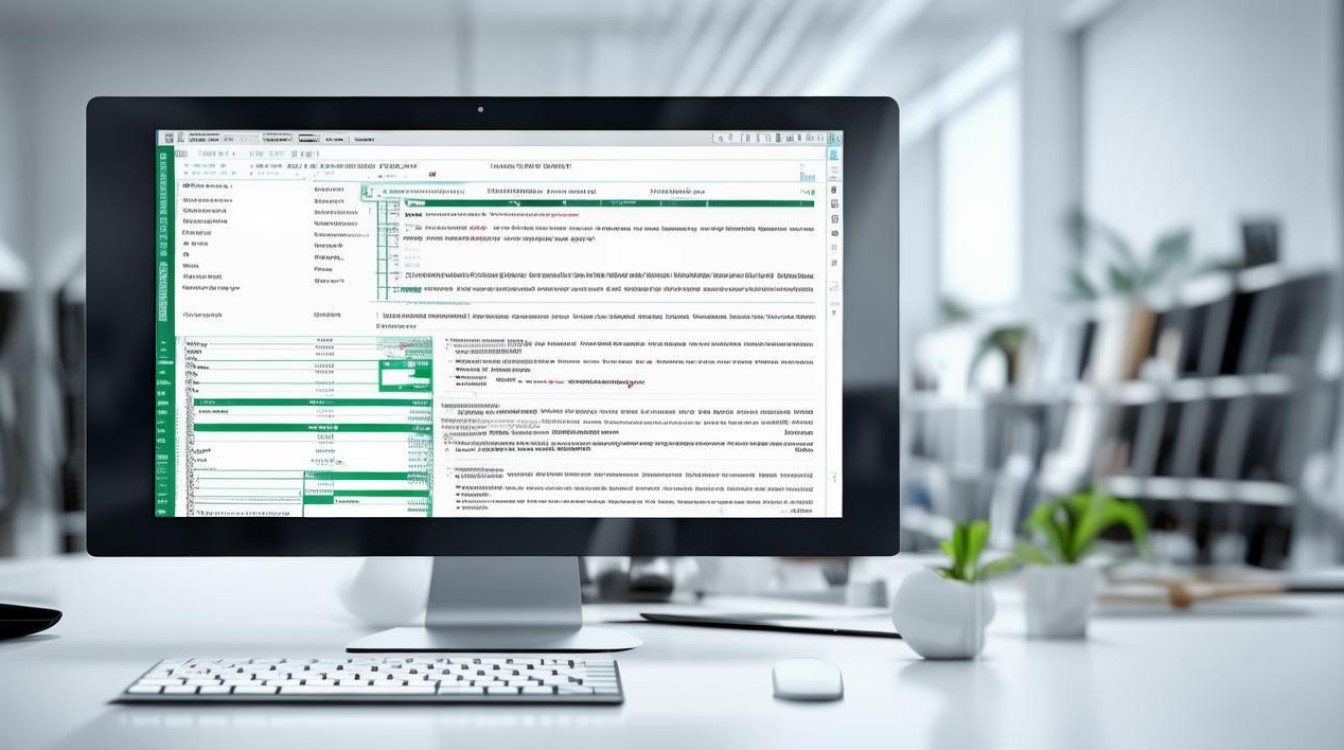
配置透视表
- 在右侧出现的“透视表字段”任务窗格中,你可以看到数据列表中的所有字段。
- 将字段拖放到透视表的不同区域来实现不同的分析功能:
- 行标签区域:将字段拖放到此处,该字段的不同值将作为透视表的行标题,将“销售员”字段拖放到行标签区域,透视表就会按照不同的销售员来分行显示数据。
- 列标签区域:把字段放在这里,字段的值会成为透视表的列标题,将“产品名称”字段拖放到列标签区域,透视表就会按不同产品名称分列显示数据。
- 数值区域:用于放置需要进行汇总计算的字段,当你将“销售数量”或“销售额”字段拖放到数值区域时,透视表会自动对这些数据进行求和(默认情况下)等汇总操作,你也可以根据需要更改汇总方式,如计数、平均值等,通过点击数值字段下的“值字段设置”按钮,在弹出的菜单中选择你想要的汇总方式。
- 筛选器区域:把字段放在这里,可以在透视表中添加筛选功能,将“日期”字段拖放到筛选器区域,就可以通过日期来筛选透视表中的数据,只显示特定日期范围的数据。
调整透视表布局和格式
- 你可以右键单击透视表中的单元格,在弹出的菜单中选择“透视表选项”,在弹出的对话框中调整透视表的布局,如合并标志、显示空行/空列等。
- 还可以对透视表进行格式化,使其更美观易读,调整字体、字号、边框、背景颜色等,选中透视表,然后在“开始”选项卡中进行相应的格式设置。
更新透视表
当原始数据发生变化时,透视表不会自动更新,你需要右键单击透视表,在弹出的菜单中选择“刷新”选项,或者在“数据”选项卡中的“全部刷新”按钮来更新透视表,以确保它反映最新的数据情况。
通过以上步骤,你就可以在Excel中创建一个基本的透视表,并根据实际需求对其进行进一步的配置和调整,从而有效地分析数据。
FAQs
问题1:透视表中的汇总方式可以自定义吗? 答:可以,在透视表中,对于数值字段,右键单击该字段标题,选择“值字段设置”,在弹出的对话框中有多种汇总方式可供选择,如求和、计数、平均值、最大值、最小值等,如果软件自带的汇总方式不能满足需求,还可以通过编写计算字段或计算项的方式来实现自定义的汇总计算。
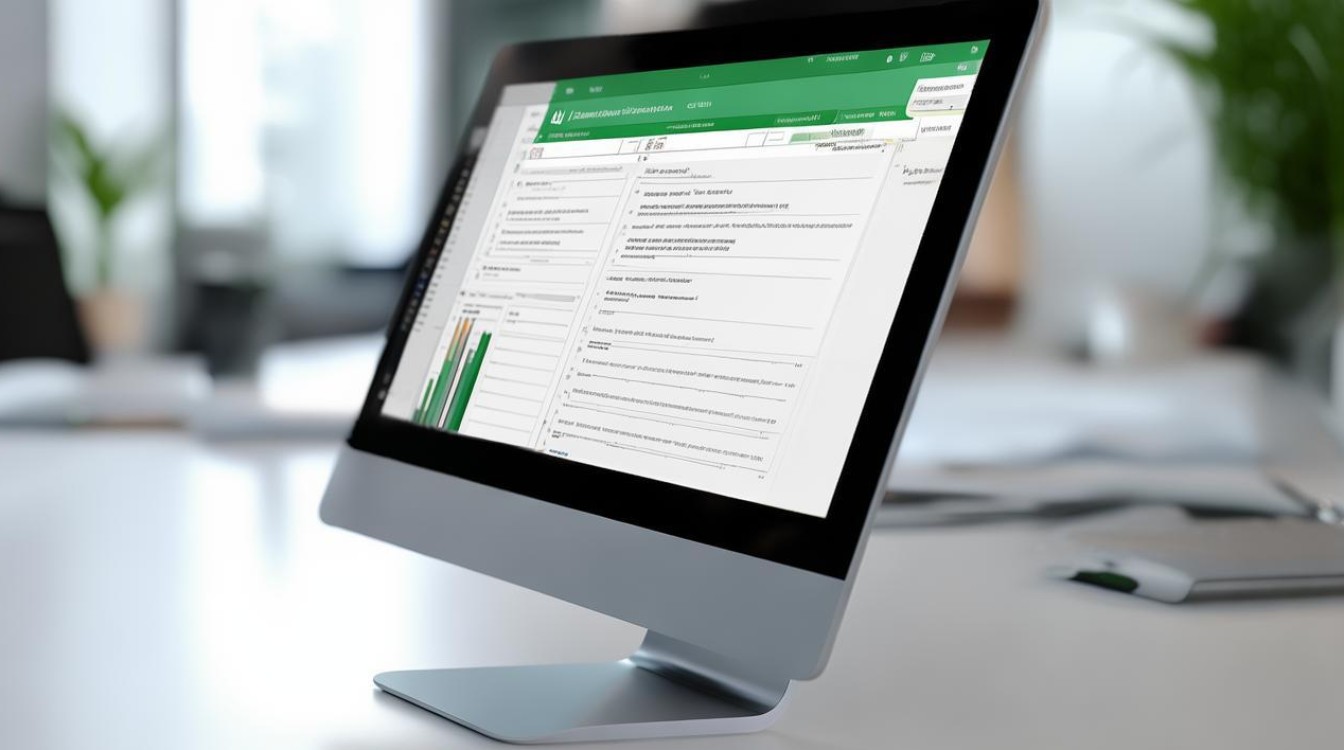
问题2:如何在透视表中添加多个筛选条件? 答:可以在筛选器区域添加多个字段来实现多个筛选条件,除了将“日期”字段添加到筛选器区域外,还可以将“销售员”字段也添加到筛选器区域,这样,在透视表上方就会出现两个筛选下拉菜单,你可以分别对日期和销售员进行筛选,并且这两个筛选条件是同时起作用的,只有同时满足筛选条件的数据才会显示在
版权声明:本文由 数字独教育 发布,如需转载请注明出处。













 冀ICP备2021017634号-12
冀ICP备2021017634号-12
 冀公网安备13062802000114号
冀公网安备13062802000114号